1. Tổng quan
Nội dung:
- Thiết lập email gửi báo cáo
- Tạo và quản lý nhóm email
- Lưu ý khi sử dụng danh bạ email
Phạm vi áp dụng: Kế toán, quản trị hệ thống, người dùng thiết lập gửi báo cáo qua email
2. Cách thực hiện
2.1. Thêm email vào danh bạBước 1: Vào Hệ thống > Thiết lập email gửi báo cáo > Danh bạ email
Bước 3: Nhấn Cất để lưu thông tin. 2.2. Tạo nhóm emailCách 1: Tạo nhóm email trong mục Nhóm emailBước 1: Vào Hệ thống > Thiết lập email gửi báo cáo > Danh bạ email. Bước 2: Tại tab Nhóm email, nhấn Thêm. Bước 3: Nhập Tên nhóm email và thêm danh sách email trong nhóm nếu đã tạo danh bạ email trước đó
Bước 4: Nhấn Cất. Cách 2: Tạo nhóm email từ danh bạ emailBước 1: Vào Hệ thống > Thiết lập email gửi báo cáo > Danh bạ email. Bước 2: Tại tab Danh bạ email, chọn một hoặc nhiều email, tích nút Thêm vào nhóm email
Bước 3: Nhấn nút Thêm nhóm Email Bước 4: Nhập Tên nhóm Email rồi ấn Cất |
3. Lưu ý
- Có thể nhập khẩu tạo danh sách email.
- Phần mềm tự động thêm email sau thao tác gửi mail trước đó: Họ tên, địa chỉ mail và tên công ty sẽ được lưu lại.
- Khi gửi mail, phần mềm gợi ý địa chỉ mail khách hàng đã lưu trong danh bạ. Ví dụ: gõ “vthuong” sẽ gợi ý “[email protected]” đã gửi trước đó, người dùng có thể chọn mà không cần nhập đầy đủ tên miền.

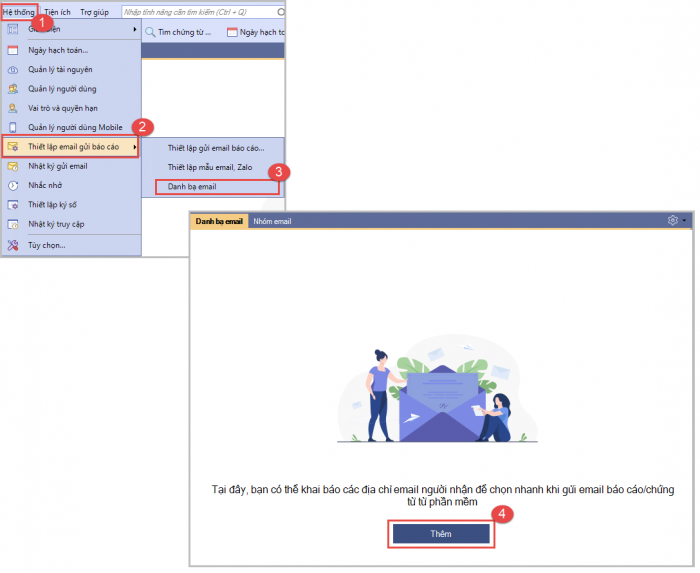
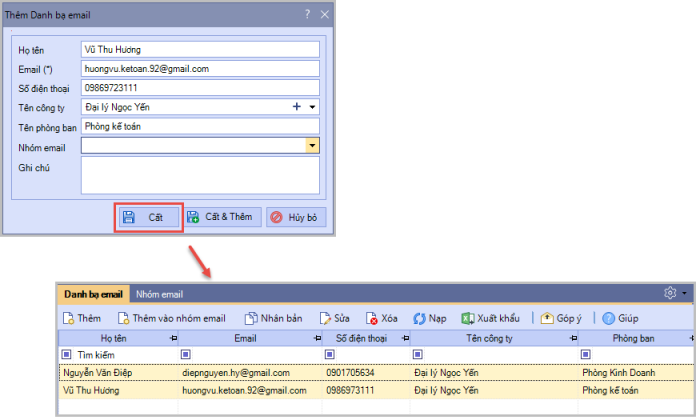
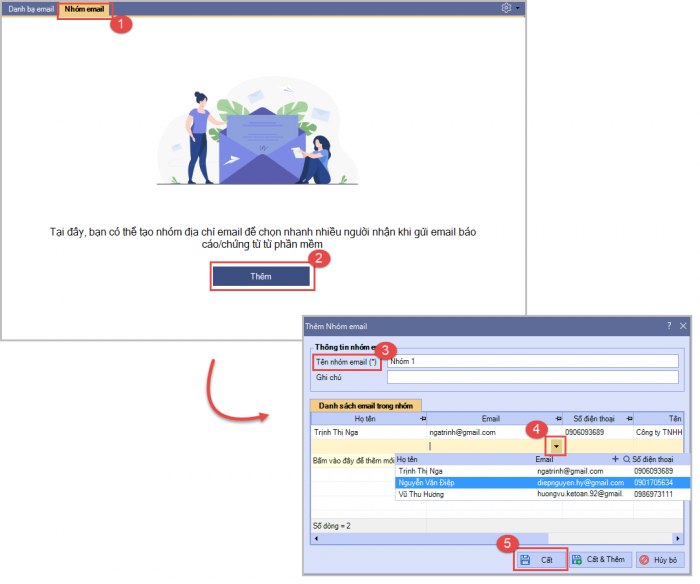
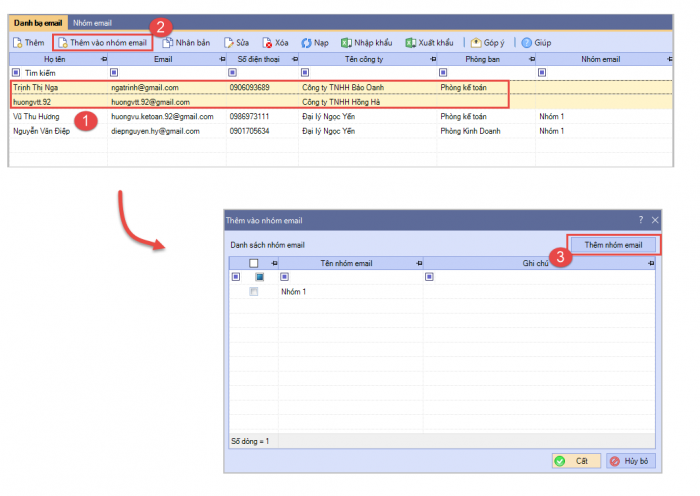
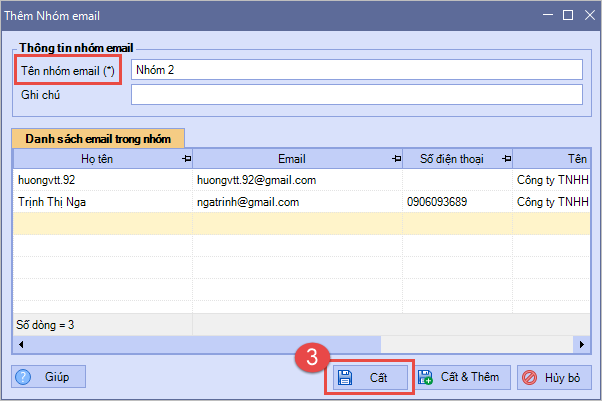











 024 3795 9595
024 3795 9595 https://www.misa.vn/
https://www.misa.vn/




